
За замовчуванням свіжа інсталяція Windows 8 пропонує вам створити синхронізований хмарний логін. Незважаючи на те, що в системі реального входу в систему Майкрософт існують різні переваги, іноді потрібно просто зробити все простим і локальним. Прочитайте далі, коли ми покажемо вам, як виключити хмарний логін для традиційного локального входу.
Шановний Geek,
Під час налаштування мого нового комп’ютера (на якому встановлена Windows 8), схоже, я створив якийсь синхронізований із серверами Microsft сервери. Я справді не хотів його створювати, але, схоже, у мене не було іншого вибору, коли я налаштував комп’ютер. У всіх моїх старих версіях Windows, аж до перших днів існування ОС, у мене завжди був просто простий старий логін, як Джон + пароль. Мені не подобається весь цей Джон + деяка божевільна пошта (бо всі розумні електронні листи @ live.com уже були прийняті) + бізнес із паролями.
Як повернути звичайний локальний вхід для Джейна? Я спробував знайти рішення і знайшов ваше чудова стаття, що пояснює різницю між хмарним входом та локальним входом , але мені незрозуміло, як вигнати хмарний логін і знову повернутися до звичайного входу.
З повагою,
Локальний вхід 4 Життя
Ми можемо зрозуміти ваше розчарування. Те, як викладено процес налаштування, здається схожим на те, щоб налаштувати «обліковий запис Microsoft», щоб увімкнути синхронізацію, а покупки в магазині Windows - це єдиний спосіб зробити це.
Щоб повернутися туди, де ви хотіли б бути (без входу в хмару, лише локальний вхід), нам потрібно виконати кілька простих кроків по господарству. Розділімо це на окремі етапи.
Створення локального користувача
Перш за все, нам потрібно створити новий локальний обліковий запис. Увійдіть до свого комп’ютера з ОС Windows 8, використовуючи обліковий запис Microsoft, створений під час встановлення / налаштування. Перемістіть курсор у верхній правий кут, щоб відкрити панель привабливості / піктограму пошуку та натисніть на піктограму пошуку. Шукайте "користувачі", щоб відкрити параметри облікового запису користувача.
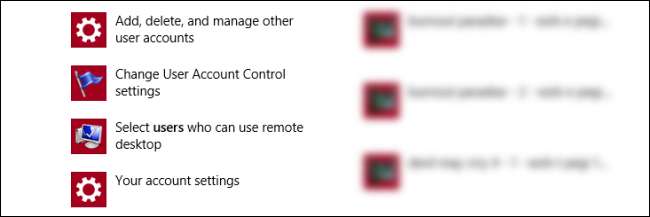
Першим результатом пошуку буде «Додати, видалити та керувати обліковими записами інших користувачів». Клацніть на цю опцію. Це призведе до розділу "Облікові записи" приблизно так:
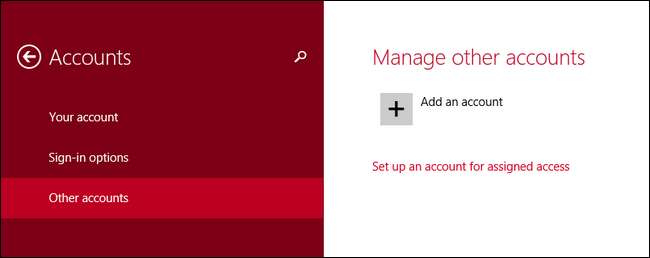
Виберіть, Інший рахунок. Натисніть «Додати обліковий запис».
Це частина, коли речі стають складними. У верхній частині екрана це здається схожим на вас повинен надати електронний лист або створити новий:
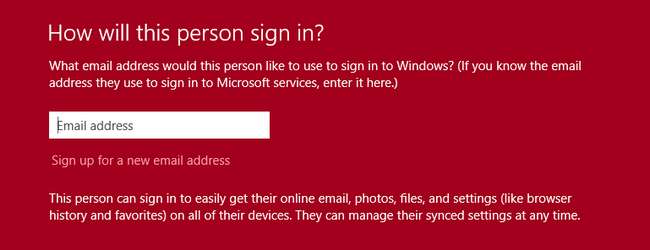
Але якщо ви подивитеся на нижню частину екрана і прочитаєте дрібний шрифт, ви можете продовжити без адреси електронної пошти:

Клацніть на «Увійти без облікового запису Microsoft (не рекомендується)» та натисніть «Далі». Однак не думайте, що ви ще відмовилися зареєструвати обліковий запис:
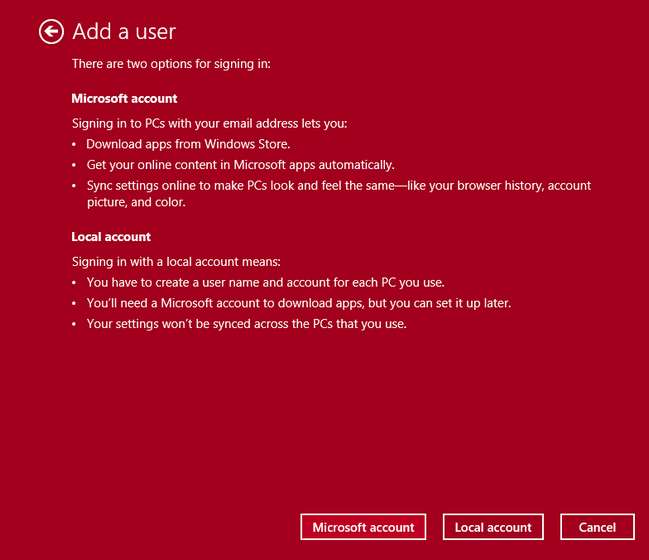
Вони ще раз помилять вас, щоб зареєструвати обліковий запис Microsoft. Прочитайте резюме, якщо потрібно, але обов’язково натисніть кнопку “Локальний обліковий запис”, щоб розпочати процес створення справжнього локального облікового запису.
На наступному екрані ви побачите досить звичний процес, запит на ім’я користувача, пароль, перевірку пароля та підказку щодо пароля:
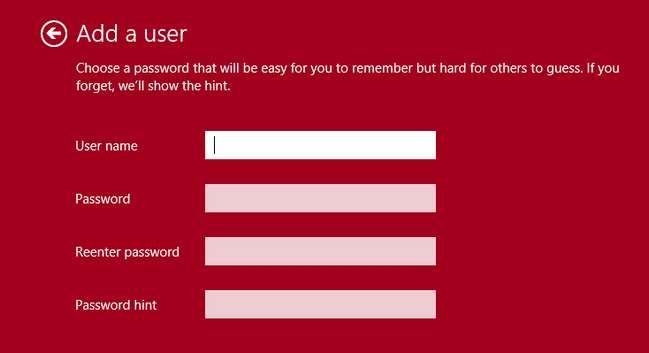
Введіть всю цю інформацію та натисніть Далі. На наступному кроці ви побачите підтвердження для нового користувача. Натисніть Готово, і все готово. Тепер у вас є новий локальний обліковий запис користувача, який не пов’язаний із хмарною системою облікового запису Microsoft.
Підвищення привілеїв місцевого користувача
Перш ніж розпочати процес вигнання старого облікового запису Microsoft, нам потрібно надати новоспеченому локальному обліковому запису адміністративні привілеї. На останньому кроці, після натискання кнопки Готово, ви повернетесь на екран Облікові записи. Клацніть на бічній панелі опцію «Інші облікові записи», а потім двічі клацніть на запис для нового локального облікового запису користувача, який ви щойно створили. Натисніть кнопку «Редагувати», яка з’явиться, коли ви це зробите.
Під іменем облікового запису користувача є спадне меню, де ви можете перемикати права:
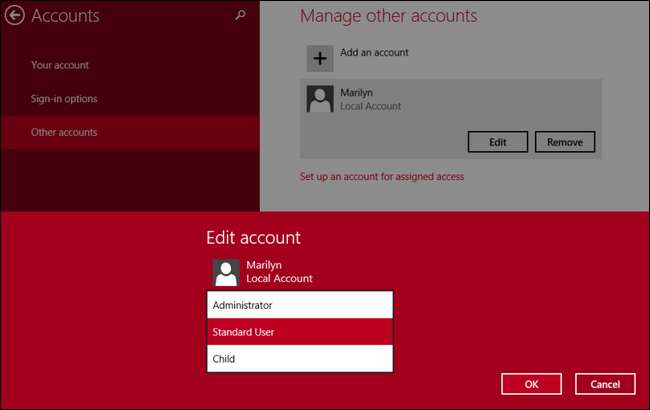
За замовчуванням для облікового запису встановлено значення «Стандартний користувач», змініть його на «Адміністратор». Клацніть OK.
Примітка. Хорошою практикою безпеки є наявність окремого адміністративного облікового запису для адміністративних завдань та щоденного облікового запису, встановленого як звичайний користувач, навіть якщо ви єдиний користуєтеся комп’ютером. Щоб слідувати цій пораді, вам слід створити два нових облікових записи локальних користувачів, таких як Білл та Адміністратор, де Білл є стандартним користувачем, а Адміністратор - користувачем із підвищеним статусом. Однак для цілей цього підручника ми відверто замінюємо обліковий запис Microsoft (який має права адміністратора) на еквівалентний обліковий запис локального користувача (який тепер також має права адміністратора).
Натиснувши OK, ви повернетесь на екран облікових записів. На даний момент у нас є новий обліковий запис користувача (локальний обліковий запис, який ви хочете) з правами адміністратора.
Видалення облікового запису Microsoft
Після завершення попередніх кроків з налаштування локального облікового запису користувача та підвищення прав його облікового запису настав час видалити старий обліковий запис.
Старий обліковий запис Microsoft буде видалено та всі пов'язані з ним дані зникнуть . Це означає, що будь-що з Моїх документів, будь-які закладки, будь-які дані, індивідуальні для цього облікового запису тощо, будуть видалені. Якщо ви просто налаштували комп’ютер і дотримуєтесь цього посібника, щоб позбутися облікового запису Microsoft, втратити не так багато даних. Якщо ви продовжуєте користуватися обліковим записом Microsoft протягом тривалого періоду часу спочатку потрібно зробити резервну копію даних!
Переконавшись, що у вас немає даних для резервного копіювання (або що ваші дані вже створено резервну копію), вийдіть з облікового запису Microsoft, з якого ви працюєте. Натисніть WinKey + L для швидкого доступу до екрана входу та переходу до нового локального користувача.
Увійдіть до локального облікового запису користувача і повторіть процес, з якого ми розпочали підручник. Використовуйте плату за пошук для пошуку “користувачів”, натисніть “Додати, видалити та керувати обліковими записами інших користувачів”. Тепер, коли ви ввійшли в локальний обліковий запис користувача, обліковий запис Microsoft з’явиться в розділі «Інші облікові записи», клацніть на цю категорію, а потім двічі клацніть на записі для облікового запису Microsoft:
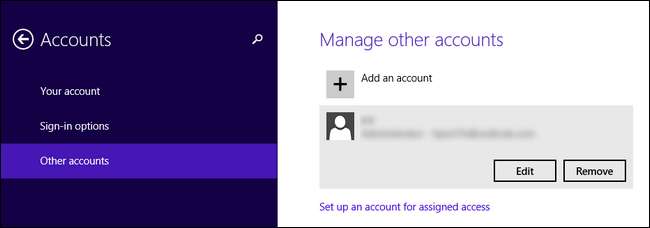
Натисніть кнопку Видалити.
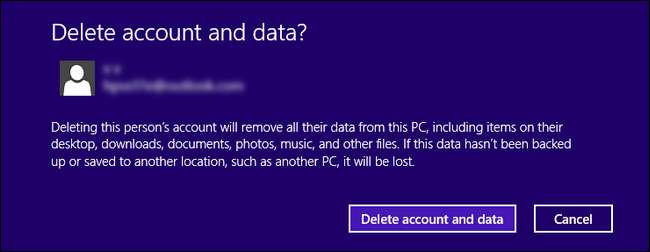
Як ми попереджали раніше в цьому розділі, усі дані, пов’язані з обліковим записом, буде видалено. Якщо ви створили резервну копію всього (або не маєте для чого створювати резервні копії), натисніть "Видалити обліковий запис і дані". Якщо у вас все ще є дані для резервного копіювання, натисніть "Скасувати", а потім повторіть кроки в цьому розділі, коли будете готові.
На цьому ви закінчили процес, і обліковий запис Microsoft було видалено, залишивши лише свій локальний обліковий запис користувача. Єдині залишки старого облікового запису Microsoft, якщо вони залишились, можна знайти в розділі «Розташування мережі» в списку провідника «Цей ПК» на будь-якому з ваших комп’ютерів Windows 8 (включаючи той, над яким ви зараз працюєте). Для кожного облікового запису користувача створюється мережеве розташування, тому якщо ви бачите в цьому розділі залишки старого облікового запису (наприклад, мережеве розташування з назвою [email protected] (office-pc) замість імені вашого локального облікового запису користувача, наприклад Джон (office-pc) або подібний), не соромтеся клацнути правою кнопкою миші та видалити фантомний запис.
Це все! Створивши абсолютно новий обліковий запис і надавши йому належні привілеї, ми змогли використовувати його, щоб видалити хмарний обліковий запис і перевести весь комп’ютер на локальну систему користувачів.







